Bluestacks можно ли получить рут права
Содержание статьи
Как включить Root-права в BlueStacks (Блюстакс)
BlueStacks — отличный способ перенести мобильные приложения на персональный компьютер: начиная с игр, заканчивая техническими программами для работы. Так же, как и в операционной системе Android, весь потенциал работы эмулятора устройства раскрывается только с получением так называемых рут-прав. О том, как включать эти полезные настройки — читайте в нашем новом подробном материале.
Зачем могут потребоваться root-права?
Многие пользователи Блюстакс склоняются к тому, чтобы включить режим root-доступа, то есть режим суперпользователя. На это есть несколько причин. Прежде всего, рутинг даёт владельцу устройства полный контроль над эмулятором: становится возможной наладка программ на своё усмотрение. По умолчанию разработчик ограничивает пользователей в действиях, чтобы избежать поломок софта и устройства — права суперпользователя буквально отключают эти барьеры.

Кроме того, без рутинга невозможно установить множество популярных Android-приложений, а также нельзя оптимизировать работу программ при запуске в эмуляторе. Некоторый софт, например, Titanium BackUp (утилита для переноса данных между устройствами), не может работать на дефолтном блюстакс. Расширенные настройки позволяют пользователю отключать рекламу и ненужные процессы, которые ухудшают быстродействие устройства.
Особенность BlueStacks — отсутствие обычного тумблера в настройках для включения root-прав. Политика создателей эмулятора довольно незамысловата: таким образом программисты пытаются бороться с пиратством. Поскольку root-режим позволяет устанавливать взломанные платные программы, то открыть доступ становится непростой задачей. Тем не менее существует несколько хороших инструкций по установке расширенных прав, которые будут понятны любому пользователю. Представленный способ подходит как для новой версии приложения, так и для более старых (например, BlueStacks 3).
Инструкция по получению прав
Для предстоящей процедуры нам понадобится специальная утилита BSTweaker — полезный инструмент для глубокой настройки эмулятора. Все опции программы можно изучить отдельно (их немало и все они могут пригодится в профессиональной работе с Android-приложениями) — в нашем деле потребуется только одна функция.
Важно! Читайте весь туториал по порядку и выполняйте каждый пункт отдельно, иначе ошибок не избежать.
1. Скачать BSTweaker можно на проверенном сайте от разработчика: https://bstweaker.tk/ru/. В панели загрузок в вашем браузере появится загружающийся архив. Откройте его и извлеките содержимое архива в отдельную папку.
2. Далее вам следует запустить файл BlueStacksTweaker5.exe. Обязательно делайте это от имени администратора — соответствующий пункт можно найти в меню при нажатии правой кнопки мыши по иконке приложения (см. скриншот). Иначе вы столкнётесь с ошибкой при включении рут-прав. 3. При получении root-прав BlueStacks должен быть полностью выключен. В открывшемся окне утилиты, которую мы только что скачали, выполните действие Force Kill BS во вкладке Main (Главная), как на изображении ниже. Так вы прекратите все процессы, которые совершает эмулятор.
3. При получении root-прав BlueStacks должен быть полностью выключен. В открывшемся окне утилиты, которую мы только что скачали, выполните действие Force Kill BS во вкладке Main (Главная), как на изображении ниже. Так вы прекратите все процессы, которые совершает эмулятор. 4. Переходим к самому главному. Во вкладке Root находим кнопку Unlock (разблокировать). Ждём, пока завершится установка.
4. Переходим к самому главному. Во вкладке Root находим кнопку Unlock (разблокировать). Ждём, пока завершится установка. 5. Теперь нам нужно запустить BlueStacks
5. Теперь нам нужно запустить BlueStacks 6. Параллельно в программе BlueStacksTweaker в той же вкладке Root выбираем Patch, Install SuperSu и Update Su Binary.
6. Параллельно в программе BlueStacksTweaker в той же вкладке Root выбираем Patch, Install SuperSu и Update Su Binary.
7. Снова переходим в эмулятор и включаем программу SuperSu, которая появилась на главном экране. В самом приложении выбираем пункт «Новый пользователь».
8. Отныне вы обладаете рут-правами в BlueStacks!

Совет: Чтобы проверить, доступны ли теперь права сверх пользователи, вы можете скачать специальное бесплатное приложение Root Checker, которое можно найти в Google Play.
Замечания:
— Если у вас устройство с операционной системой MacOS, то установить root-права вы не сможете. Виной всему внутренние ограничения от разработчиков Apple.
— При установке новых версий BlueStacks есть высокая вероятность потери прав сверх пользователя. Чтобы этого избежать, стоит отключить автоматическое обновление эмулятора.
Сделать это можно следующим образом:
1. В BlueStacks Tweaker откройте вкладку Help.
2. Во второй колонке найдите строку Disable Autoupdater (Отключить авто обновление).
3. Больше внезапное исчезновение рут-прав не представляет для вас угрозы.
Предупреждение
Некоторые любители предлагают клиенты Блюстакс сразу же со встроенным доступом к rooting-настройкам. Эти версии эмулятора с модификациями — неплохой способ сократить время получения прав сверх пользователя. Однако мы не рекомендуем скачивать подобные программы, поскольку они могут содержать вредоносный код: скрытую рекламу или вирусы.
Другой способ установки
В некоторых случаях инструмент SuperSU не устанавливается автоматически с помощью Tweaker, поэтому вас придётся скачать его в Google Play. Достаточно найти программу в поиске — она бесплатна для загрузки.

Источник
Права Root в BlueStacks
Приложение Bluestack с root правами скачать
Эмулятор Android Blueastack позволяет запустить игровые приложения, созданные для платформы Android, на персональном компьютере с платформой Windows. Скачать bluestacks 3 с root правами можно на нашем сайте. Приложение Bluestack впервые было запущено на платформе android в 2009 году и впредь до этого времени продолжает свою работу.
Если в более ранних версиях был стандартный функционал, который невозможно было улучшить, то в новых версиях стандартных функций приложения не достаточно для комфортной работы с программой, но это можно исправить, так как в приложении появились root права, с помощью которых можно усовершенствовать приложение и подстроить его под свой ПК.
Сегодня для полноценного пользования новой версией программы Bluestack нужны root права и сейчас расскажем почему.
Для чего нужны root права для программы Bluestack 3?
- 1) Возможность вносить полномасштабные изменения. Пользоваться программой не максимум ваших возможностей, так как без root прав ваши руки связаны и вы можете наслаждаться только тем функционалом программы, который имеете. С root правами вы получите доступ ко всем настройкам программы и приложениям, а также сможете их изменять. Это означает, что вы сможете осуществлять накладку софта под свой лад.
- 2) Улучшение работы с программой. С правами суперпользователя вы сможете оптимизировать работу любых приложений, запускаемых в эмуляторе.
- 3) Очистка от ненужного. После скачивания программы Bluestack 3 с нашего сайта вы сразу получаете root права и можете отключить ненужные функции приложения, которые нагружают ваш процессор и видеокарту, а также сможете избавиться от рекламы.
Как вы видите, даже в бесплатном приложении есть свои нюансы, которые можно исправить при помощи root прав, но если в некоторых случаях, после скачивания приложения вы должны усложнять себе жизнь и сами скачивать и устанавливать root права, то в нашей программе они уже вшиты, так что вам не придётся искать и устанавливать дополнительно что-либо.
Возможности Bluestack 3
- Быстрота приложения. Последняя версия программы Bluestack претерпела множество изменений касающихся интерфейса и других деталей приложения, но главным преимуществом Bluestack 3 является его быстрота. Так, Bluestack 3 может воспроизводить тяжёлые приложения, включая программы и игры. Приложение редко вылетает даже после запуска самых требовательных приложений .
- Универсальность программы. Bluestack 3 подходит как разработчиками, так и простым пользователям. Пользователи могут без проблем играть в любую игру на платформе OC, а также запускать Instagramm и другие программы, которые хорошо функционируют на Android, а разработчики игр могут испытывать свои приложения с разными конфигурациями системы, проверяя работу собственных программ.
Незначительные требования к комплектации ПК. Так, рекомендованными требованиями к ПК являются:
- ОС: Windows 10, Windows 7;
- Процессор: Intel Core i5-680 с технологией виртуализации;
- Графика: Intel HD 5200 или выше; ОЗУ: 6 ГБ или больше;
- Место на диске: 40 ГБ или больше, диск SSD;
- Обновленные драйверы для графического адаптера;
- Широкополосное интернет-подключение.
Компьютер такой сборки есть почти у каждого владельца персонального устройства, так что с запуском приложений на Bluestack 3 не должно возникать никаких проблем.
Приложение Bluestack 3 по сравнению с прошлыми версиями программы имеет улучшенный интерфейс и функционал и даёт возможность обычным пользователям и разработчикам возможность опробовать программы на персональном компьютере, на платформе Windows. Скачать bluestacks root бесплатно вы можете на нашем сайте.
Как получить рут-права на BlueStacks
Как получить в BlueStacks root-права? Ответ на этот вопрос интересует многих пользователей, так как без режима суперпользователя часто невозможно использовать некоторые приложения. Также он расширяет стандартные возможности виртуального устройства.
Детали
Конечно, процесс получения прав суперпользователя в эмуляторе существенно отличается от процедуры, используемой на смартфонах. Поэтому обязательно необходима подробная инструкция по этому поводу.
Сейчас мы расскажем о том, как можно получить root-доступ в любых версиях программы Блюстакс. Для этого нам потребуется одна небольшая утилита. Найти ее можно без проблем. Да и скачать тоже. У нее очень небольшой размер.
Порядок действий
BSTweaker – Это специальное приложение, которое позволяет всесторонне настроить эмулятор и в некоторых случаях повысить его производительность. Функционал у программы богатый. Но в данном случае нас интересует всего лишь одна опция.
Как получить рут-права на BlueStacks 4? Для этого имеется определенный алгоритм действий. И ему нужно следовать в точности. Только так можно добиться успеха. Вот подробная инструкция, рассказывающая о том, что и как нужно делать:
- Посещаем страницу https://bstweaker.tk/ru/.
- На появившемся сайте необходимо нажать кнопку «Скачать» и сохранить предложенный архив.
- Затем следует извлечь его содержимое в удобный каталог и перейти к нему.
- Следующий шаг – запуск файла BlueStacksTweaker5.exe от имени администратора. Для этого щелкните на него ПКМ и выберите нужный пункт.
- Появится главное окно программы. Здесь необходимо нажать на кнопку Force Kill BS. Это действие убьет процесс эмулятора, если он запущен.
- Далее нужно перейти на вкладку Root.
- В ней выбираем пункт Unlock.
- Теперь нужно дождаться завершения процесса.
- Затем запускаем Блюстакс.
- В окне утилиты последовательно нажимаем Patch, InstallSuperSu и Update SuBinary.
- Опять открываем эмулятор и запускаем приложение SuperSU с главного экрана.
- Выбираем «новый пользователь».
Вот и все. Теперь рут-права в эмуляторе получены. Можно без проблем устанавливать соответствующие приложения и использовать их. Такой способ является практически единственным и самым правильным. Нужно только следовать инструкции.
Некоторые пользователи задают вопрос о том, как получить рут-права на Блюстакс 3. И здесь их ждет радостная весть, ведь предложенная инструкция подходит и для старой версии мобильного эмулятора.
Root права в BlueStacks 3
Каждый пользователь эмулятора BlueStacks 3 хочет получить полноценный доступ к возможностям этой программы. Помочь в этом поможет данный обзор.
Процесс получения Root прав в BlueStacks 3 довольно прост и понятен даже неопытному пользователю. Все, что необходимо, это:
- желание обладать полными правами доступа;
- внимательно прочесть обзор;
- найти и воспользоваться BlueStacksTweaker3.
Обзор состоит из 3 частей. При этом первая и третья часть носит больше описательный характер. Если Вы считаете себя достаточно грамотным в этом вопросе, то можете смело переходить сразу ко второму разделу.
Готовы? Тогда начинаем.
- Подготовительный этап. Определяем фактическое наличие / отсутствие прав пользователя. Для этого воспользуемся любой программой, которая проверит наличие рут прав пользователя, например, Root Checker-ом (если нет, то установите).
Убедившись в отсутствии доступа переходим к основной части обзора – получения полного доступа к движку.
- Получение Root прав – несколько простых шагов. Для этого потребуется специальное программное обеспечение, которое позволит провести рутирование. Предлагаем воспользоваться BlueStacksTweaker5. Данная программа поддерживает работу с BlueStacks версии от 2.5.хх до 3.50.хх. Несмотря на то, что программа проста и интуитивно понятна, подробно рассмотрим, как пользоваться данным твикером.
- Tweaker частично русифицирован, что дает возможность, при желании, сменить язык.
- Принудительно останавливаем работу BlueStacks и переходим на нужную закладку –«Helpers».
- Снимаем установленное программное ограничение (кнопка «Unlock»).
- Возвращаемся на главную закладку и вновь запускаем эмулятор кнопкой «Start BS».
- Для получения желаемого результата запускаем патч и разблокируем возможность получения прав.
Для дальнейшей работы нам потребуется утилита «Суперпользователь» для Андроида.
- Установщик для суперюзера находится в папке Utils уже загруженного BSTweaker3 (файл SuperSU_v2.79.apk). Перетаскиваем его на рабочий стол Стакса.
- Установив SuperSU, запускаем его. Выбираем уровень пользователя «Эксперт» и обновляем бинарный код по требованию системы.
- После чего идем на Google Play и обновляем программу в целом, повторно обновляя код при необходимости.
- Возвращаемся снова в BlueStacksTweaker3. На главной странице жмем «Force Kill BS», принудительно останавливая Стакс (идентично Шагу 2).
Повторный запуск BlueStacks порадует расширенными правами пользователя.
- Проверка результата. Запускаем Checker, жмем «ПРОВЕРКА ROOT» и наслаждаемся открывшимися возможностями, которые дают полученные рут-права.
- Получить рут-права для «Стакса» не просто, а очень просто. Сможет даже начинающий и неопытный пользователь.
- Затраченное время – 10-15 минут, включая изучение данной статьи.
Root-права на BlueStacks
Нередко при использовании данного эмулятора Android у пользователей возникает вопрос: «Как получить на BlueStacks root-права?». Без них часто невозможна установка важных приложений, или они становятся бессмысленными (например, Titanium Backup для переноса данных между эмулятором и реальным устройством).
Получение рут-прав
В отличие от некоторых других эмуляторов, в BlueStacks разработчики не предусмотрели штатного рута одним касанием. Поэтому придется делать с программой примерно то же, что мы делаем для рутирования смартфонов или планшетов.
Предлагаем вам инструкцию, как получить рут-права на BlueStacks 3. Эта инструкция также подходит для версии 2.5 и более свежих. Для более ранних изданий этот метод может не сработать, однако их распространение и без того невысоко.
Утилита BlueStacks Tweaker
С помощью данного ПО можно выполнить детальную настройку эмулятора. Действуйте по следующему алгоритму
- Скачайте программу BlueStacks Tweaker по ссылке https://yadi.sk/d/lI_Yq-r13RrSy6.
- Распакуйте содержимое архива в любую папку.
- Убедитесь, что BlueStacks полностью закрыт. Найдите файл исполняемый файл утилиты и запустите его с правами администратора.При желании переключите язык на русский: меню выбора языка в правом нижнем углу. Впрочем, это мало что даст: интерфейс программы переведен лишь частично.
- На вкладке Main («Главная»), которая открывается при запуске приложения, нажмите на кнопку Force Kill BS (справа снизу в группе кнопок в правом верхнем углу).
- Перейдите во вкладку Helpers («Полезное») и нажмите кнопку Unlock (multi). Дождитесь конца процесса. Обычно на это требуются считанные секунды.
- Перейдите на вкладку Main и нажмите кнопку Start BS в той же группе справа сверху. Это запустит основное приложение BlueStacks. Теперь утилиту настройки можно закрыть.
- Запустите Google Play.
- Найдите в поиске приложение SuperSU и установите его.С его помощью вы сможете контролировать предоставление различным приложениям прав администратора.
- Поздравляем! Если вы все сделали правильно, теперь ваш BlueStacks запускается сразу под рутом.
На данный момент (январь 2018 года) это самый простой способ получить доступ администратора в эмуляторе BlueStacks для Windows. Печальная новость для пользователей компьютеров Apple: версии утилиты для OS X не существует. Надеемся, временно.
Также существуют модифицированные версии BlueStacks, уже с установленным рутом. Однако порой такие модификации могут содержать зловредные элементы. Наиболее безопасный способ приведен у нас.
Примечание
Возможно, в следующих редакциях этот способ не будет работать. Если вы этого опасаетесь, то отключите автоматическое обновление BlueStacks:
- Запустите Bluestack Tweaker (как в пункте 3 предыдущей инструкции).
- Откройте вкладку Helpers («Полезное»).
- Нажмите кнопку Disable Autoupdater («Отключить автообновление») в правом верхнем углу.
- Теперь непрошеное обновление не грозит лишить вас администраторских прав.
Источник
Как получить Root в BlueStacks
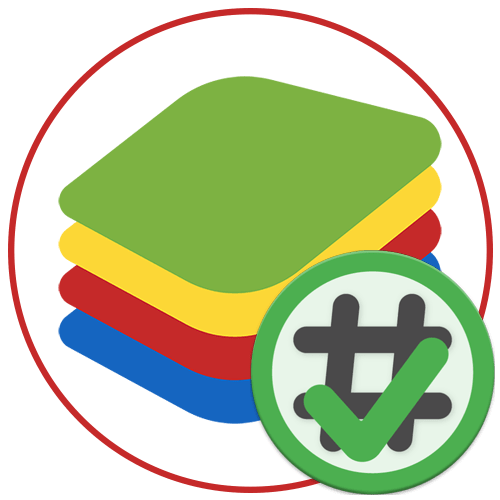
Шаг 1: Загрузка BlueStacks Tweaker
Сейчас единственной проверенной программой, которая позволяет получить root-права в рассматриваемом эмуляторе Android, можно считать BlueStacks Tweaker. Разработчики сделали все, чтобы любой пользователь без проблем разобрался со всем процессом и настроил BlueStacks для комфортной работы. Первым этапом станет как раз загрузка этого приложения на компьютер, поскольку все дальнейшие действия производятся через него.
Скачать BlueStacks Tweaker с официального сайта
- Кликните по ссылке выше, чтобы попасть на официальную страницу программы, где нажмите по кнопке, предназначенной для загрузки ее последней стабильной версии.
- Ожидайте окончания скачивания архива, после чего откройте его через любой удобный архиватор.
- Распакуйте находящуюся там папку.
- В корне найдите исполняемый файл BlueStacks Tweaker, запустите его и переходите к следующему шагу.
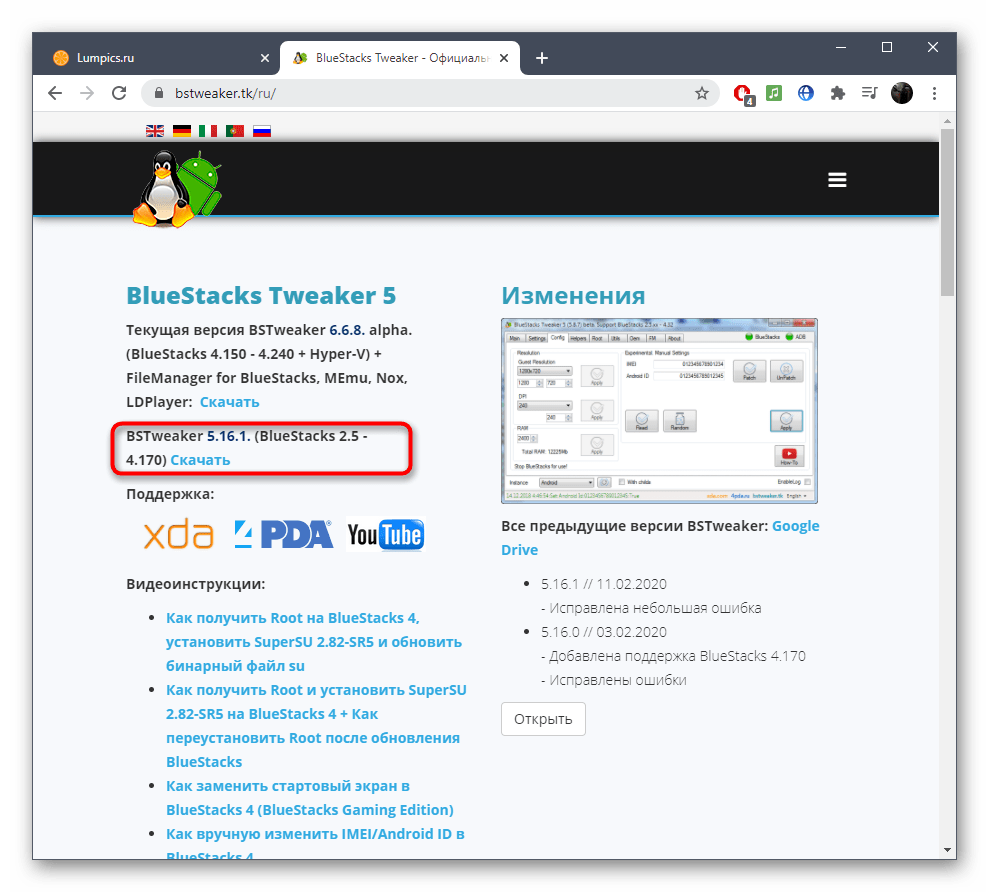
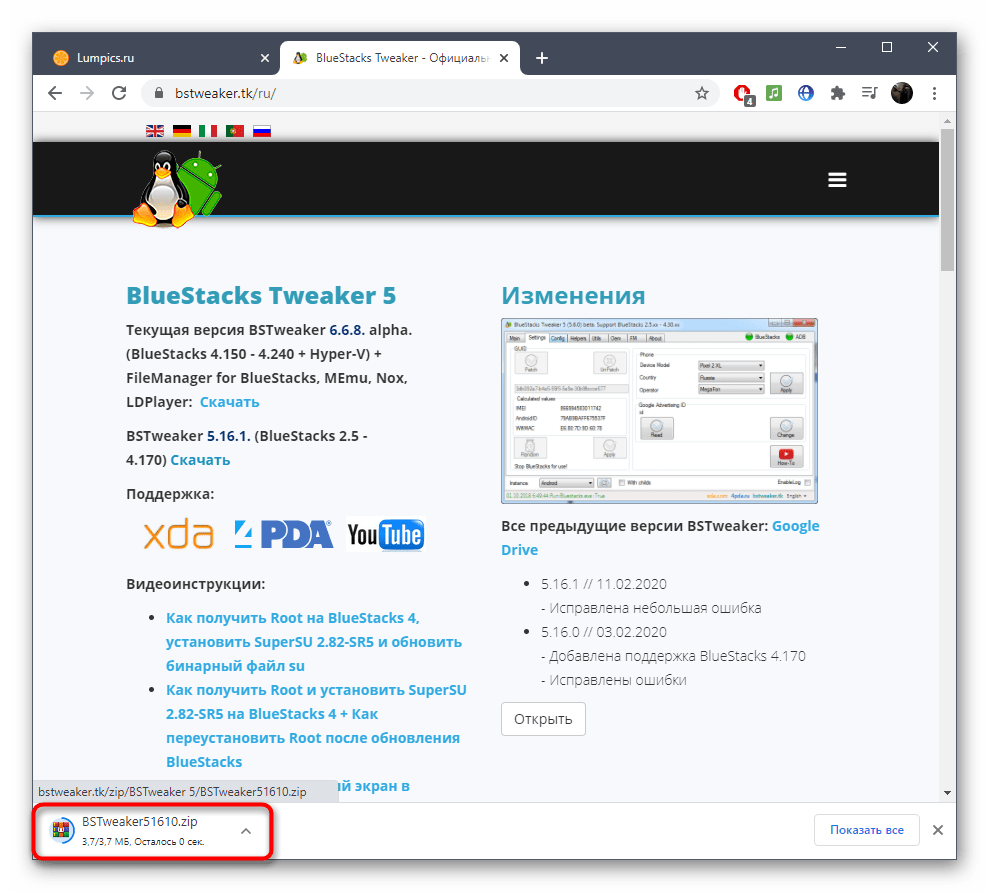
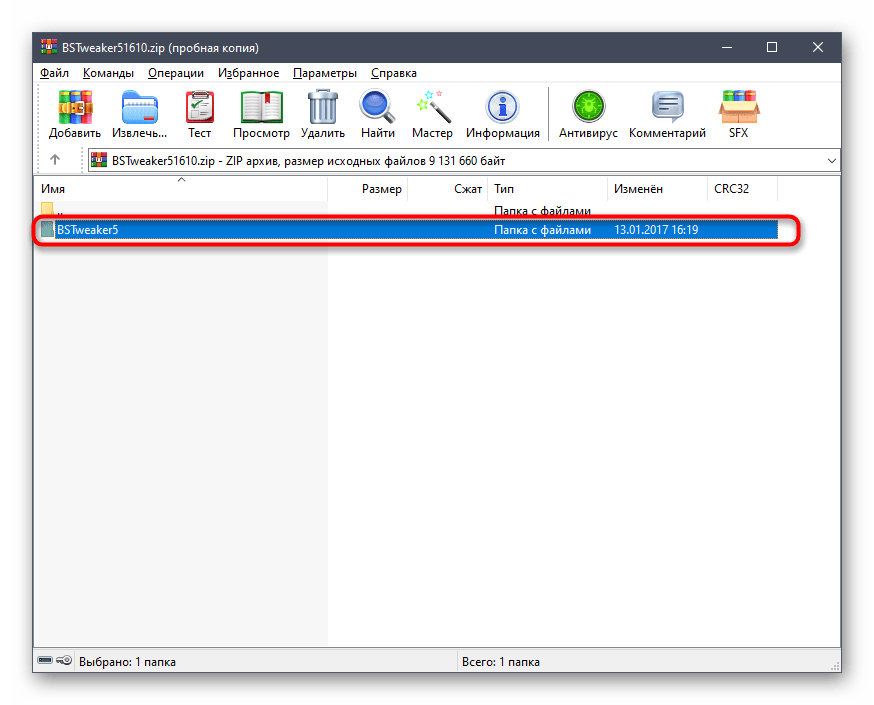
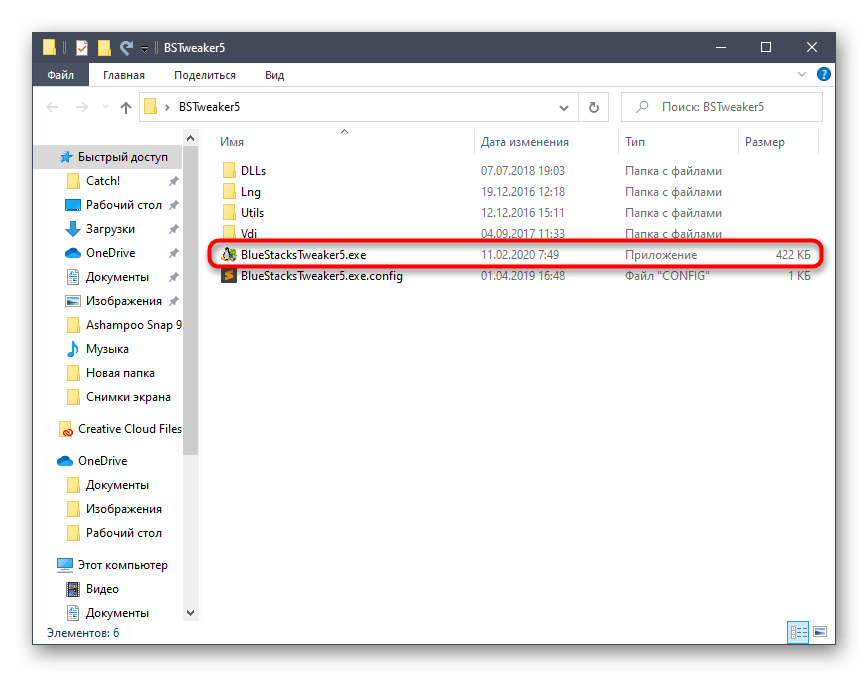
Не рекомендуем запускать исполняемый файл без предварительной распаковки программы, хоть она и не требует инсталляции — это может вызвать ошибки при дальнейшем патче BlueStacks.
Шаг 2: Получение рут-прав через BlueStacks Tweaker
Рассмотрим основной процесс, заключающийся в установке патча для BlueStacks через загруженное приложение. Все действия сводятся к тому, что в BlueStacks Tweaker нужно поочередно нажать определенные кнопки, и этот алгоритм выглядит так:
- После запуска для удобства переведите интерфейс на русский язык, выбрав соответствующий вариант в выпадающем меню справа внизу.
- Кнопкой «Force Kill BS» завершите все процессы эмулятора, поскольку без этого не получится установить патчи.
- Далее перейдите на вкладку «Root».
- Кликните «Разблокировать», чтобы изменить файлы для получения рут-прав.
- Следите за уведомлениями внизу, дожидаясь завершения копирования и замены файлов.
- Еще раз проверьте, что внизу написано «Unlock:True», а затем вернитесь на вкладку «Главная».
- Откройте отсюда BlueStacks, нажав «Start BS».
- Снова переходите в «Root», и на этот раз последовательно нажмите «Patch», «Установка SuperSu» и «Update Su Binary», дожидаясь окончания каждой операции. Следите за этим в той же нижней строке.
- Как только все действия выполнены, закрывайте окно BlueStacks Tweaker и приступайте к реализации завершающих этапов.

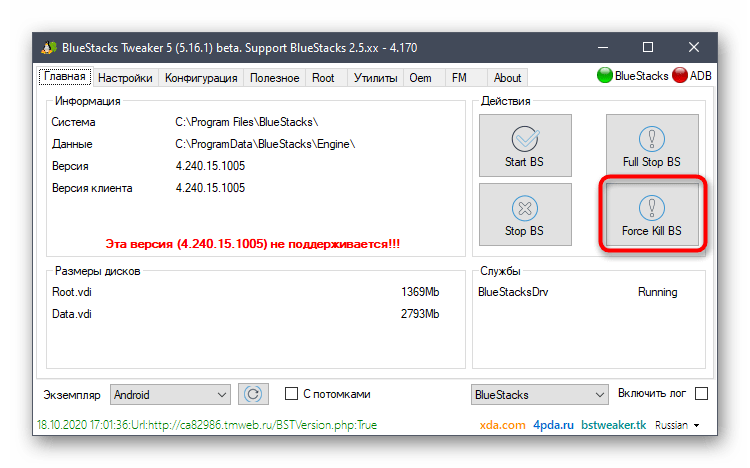
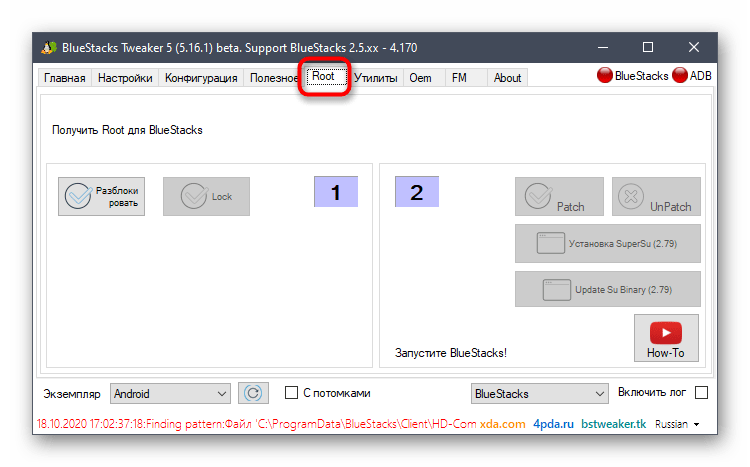
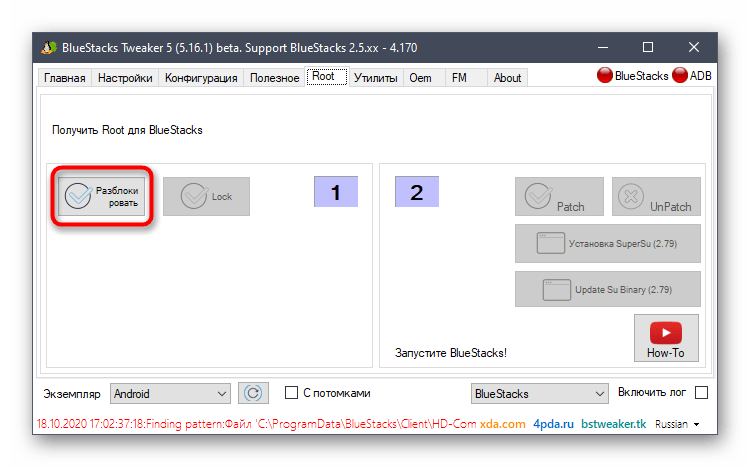
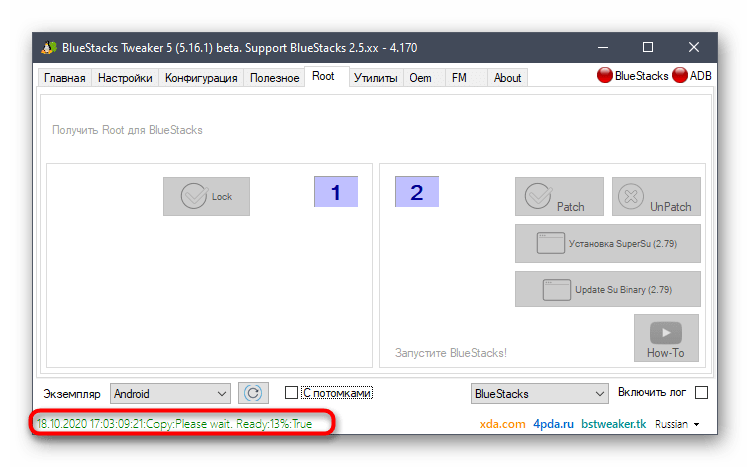
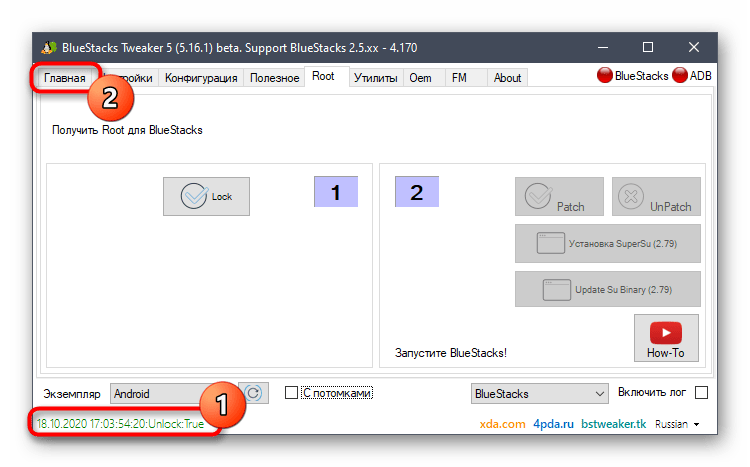
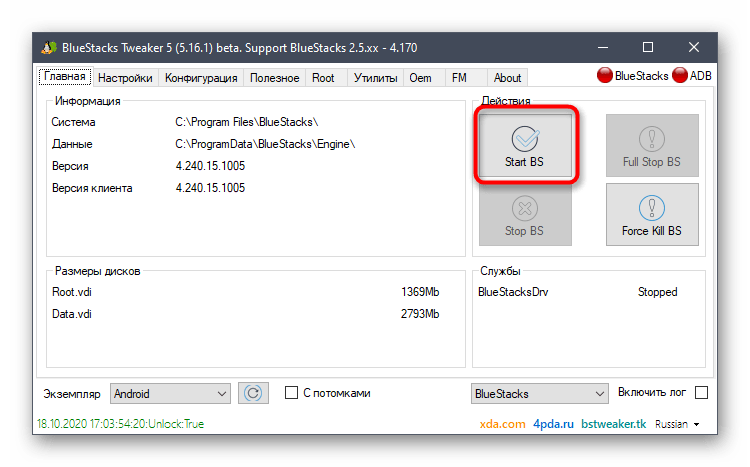
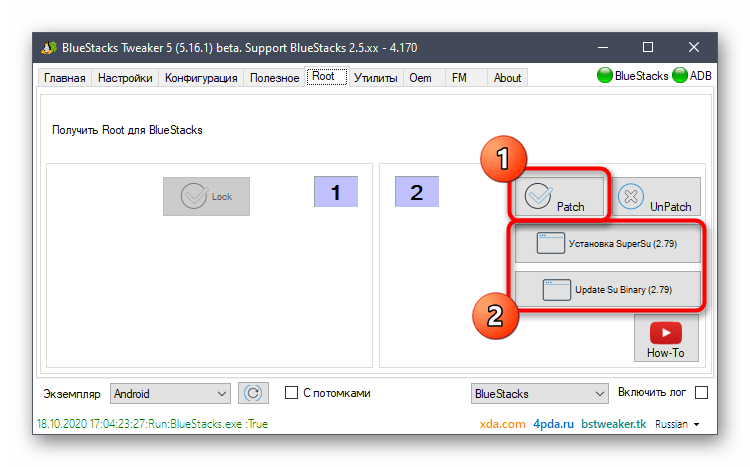
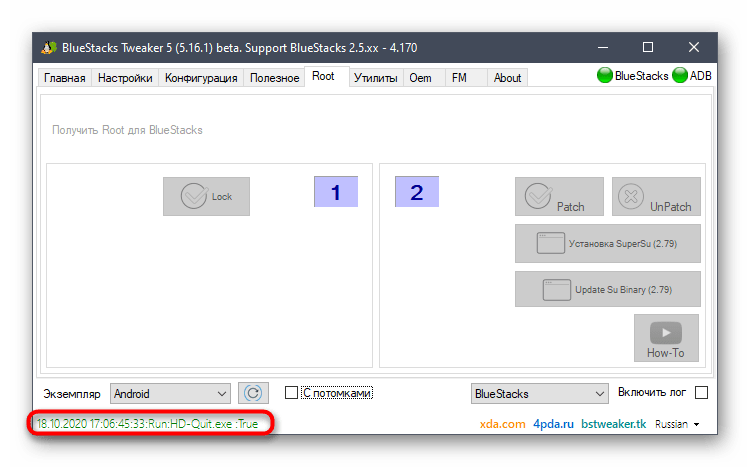
Шаг 3: Первый запуск SuperSU
Предыдущий этап позволит не только установить root-права для BlueStacks, но и управлять правами суперпользователя на Android. Для этих целей во время инсталляции патчей была добавлена программа SuperSU, и первый ее запуск в эмуляторе необходим, чтобы создать нового пользователя и перейти к управлению устройством.
- Откройте BlueStacks и перейдите из «Игрового центра» в «Мои игры».
- Найдите и запустите SuperSU.
- Начните использование, выбрав вариант «Эксперт» или «Новый пользователь».
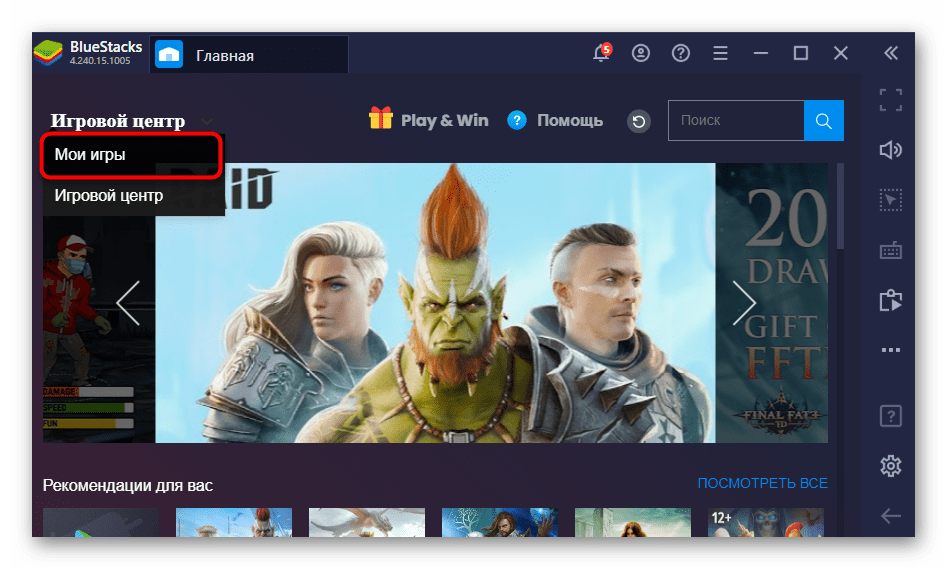
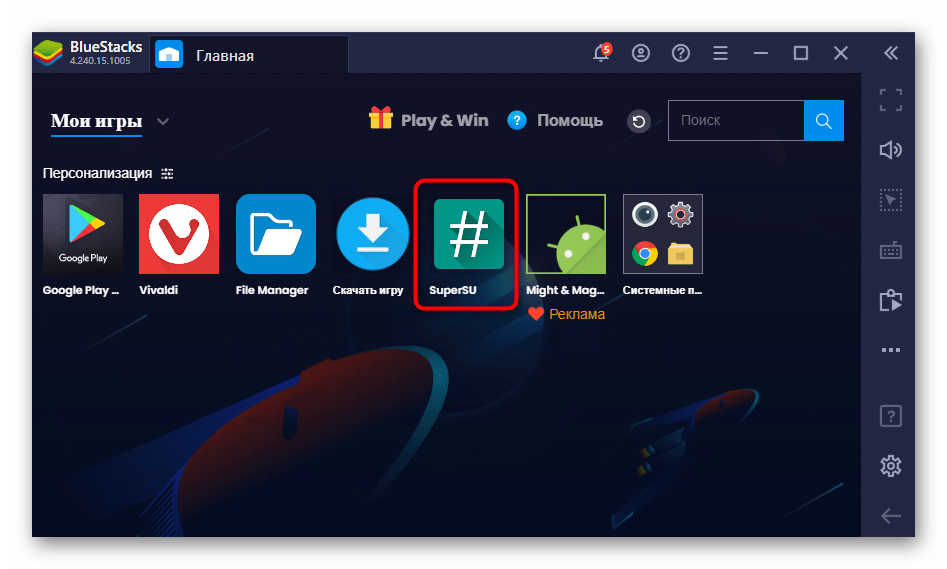
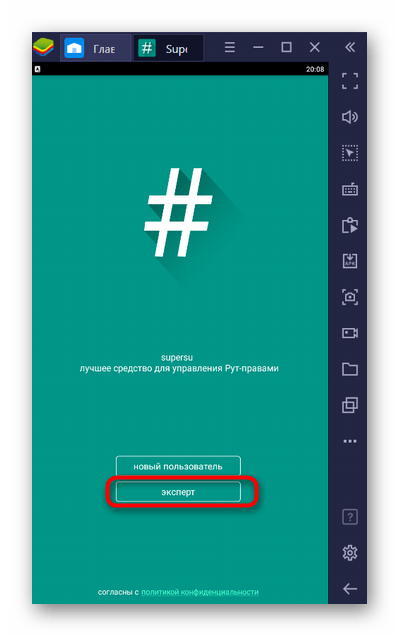
Шаг 4: Проверка рут-прав
Некоторые юзеры не понимают того, как без сторонних приложений убедиться в том, что рут-права действительно получены. Специально для таких целей мы советуем применить инструкцию из этого шага, которая основана на примере самого популярного тематического инструмента.
- Откройте Google Play Store в эмуляторе и через внутренний поиск найдите и установите приложение Root Checker.
- Запустите его прямо через эту же страницу.
- Примите предупреждение пользователей об отказе от ответственности.
- Можно пропустить обучающую информацию, сразу же нажав «GET STARTED».
- Кликните «Проверка ROOT».
- Через несколько секунд на экране появится информация о том, что права суперпользователя предоставлены для интерактивной оболочки. Если это не так, значит, на одном из предыдущих этапов были допущены ошибки.
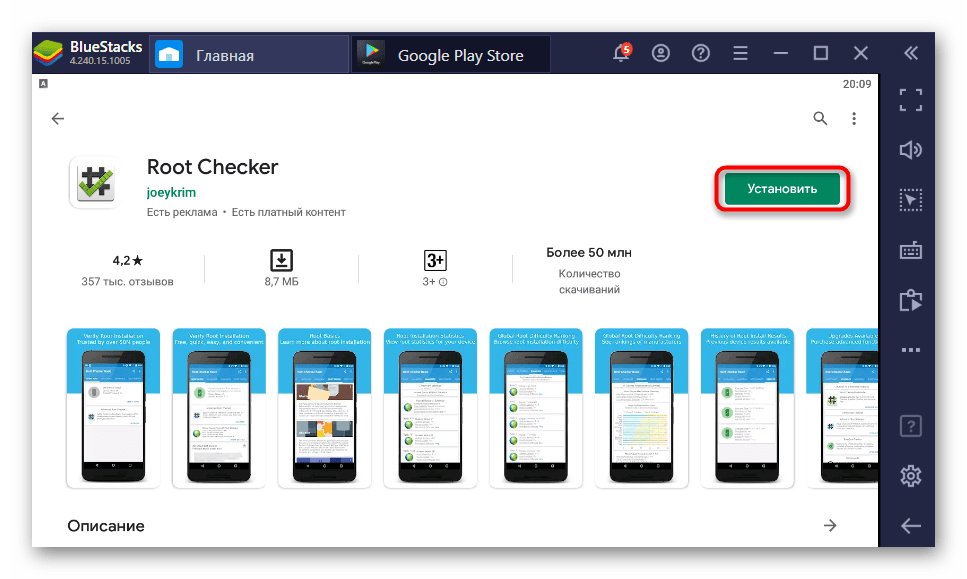
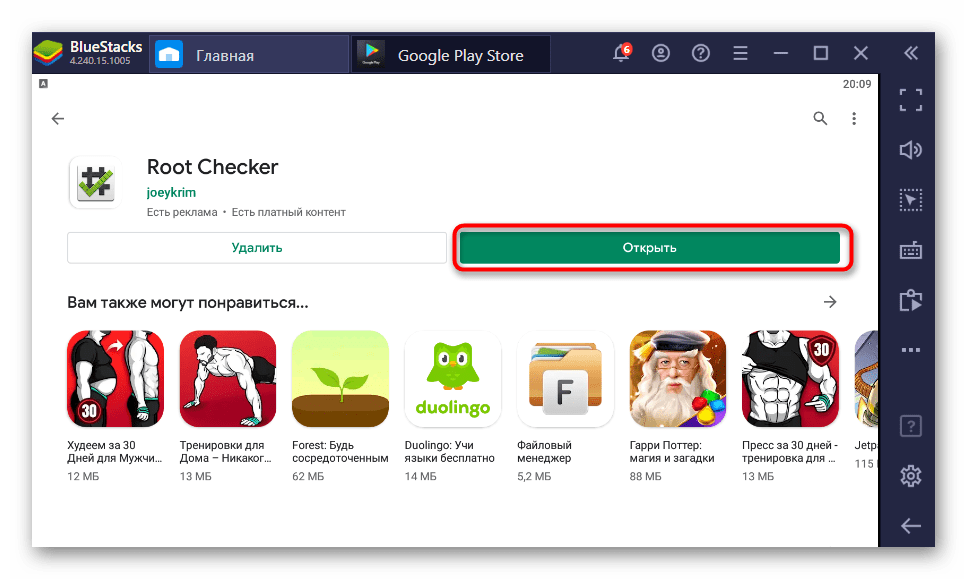
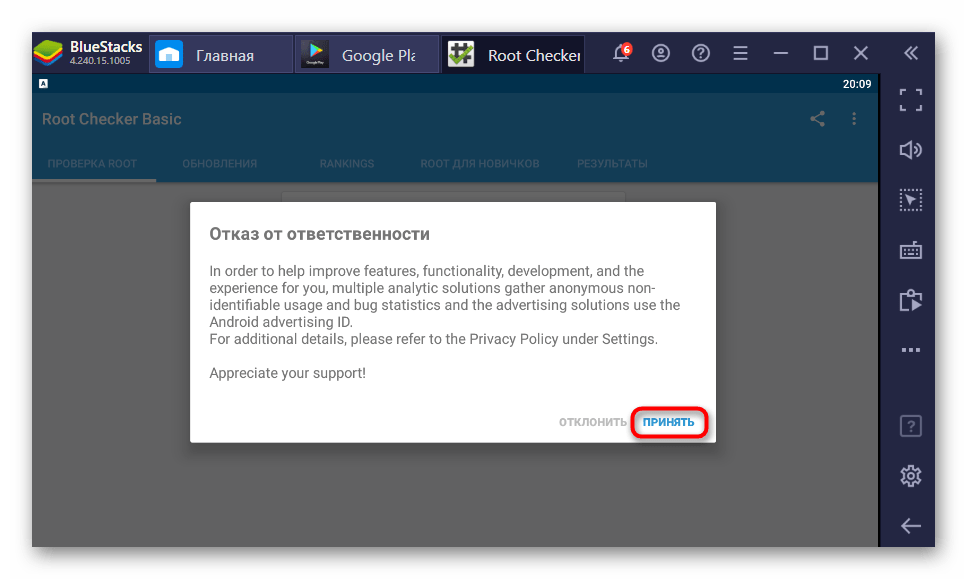
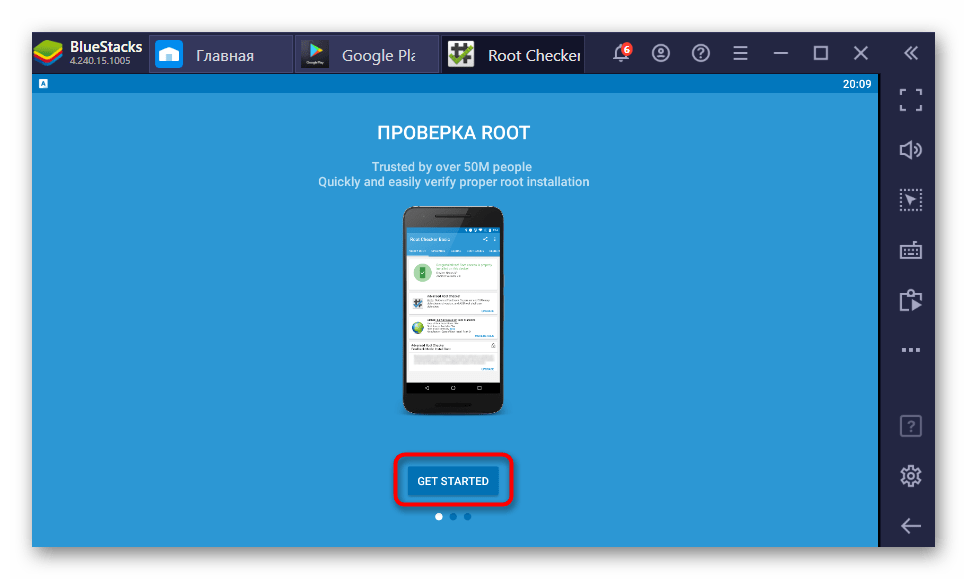
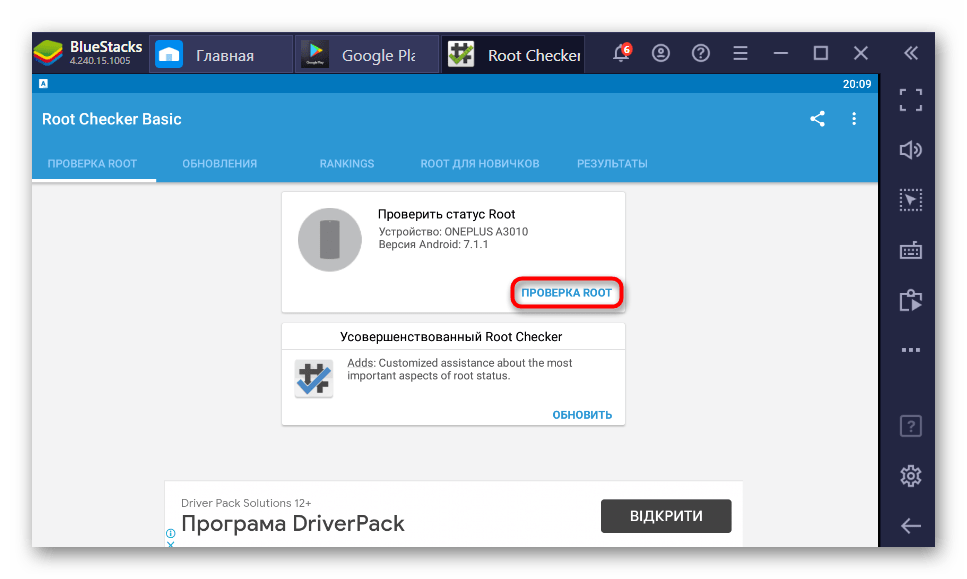
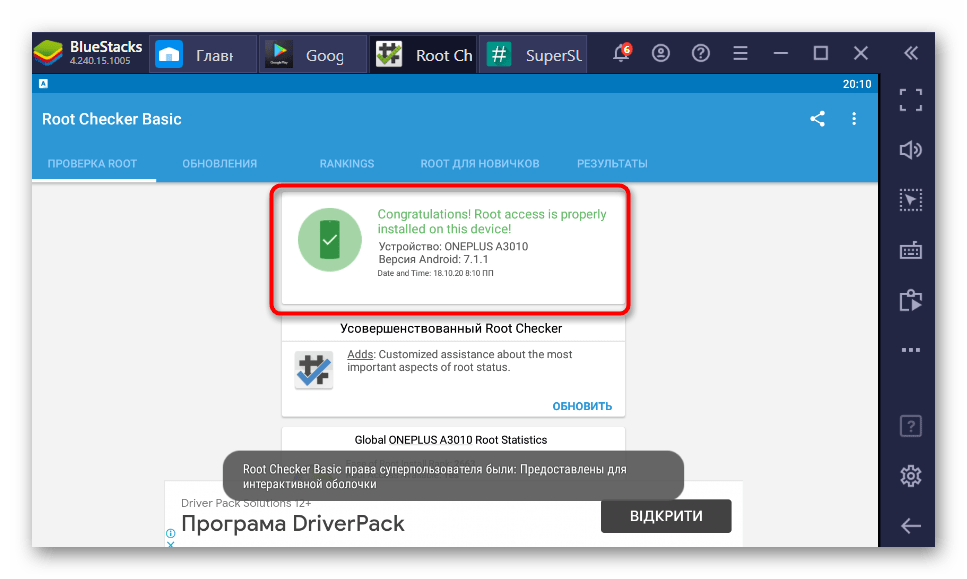
Мы рады, что смогли помочь Вам в решении проблемы.
Опишите, что у вас не получилось.
Наши специалисты постараются ответить максимально быстро.
Помогла ли вам эта статья?
ДА НЕТ
Поделиться статьей в социальных сетях:
Еще статьи по данной теме:
Источник